O coordenador do jogo Dota 2 é um aplicativo Dota 2 no jogo que está disponível na plataforma Steam. Corresponde sua conta ao jogo e exibe suas informações. Sem ele, você não pode fazer fila para nenhum jogo online.
Há um problema em que o coordenador do jogo Dota 2 não sincroniza com o seu jogo e sem ele você não pode jogar nenhum jogo. Deve-se notar que às vezes esse problema ocorre quando o coordenador está atualizando ou quando os servidores Steam estão fora do ar para manutenção. Se não houver nenhum problema no endpoint do Steam, provavelmente há um problema com o seu jogo. Siga as etapas abaixo para corrigir o problema.
Solução 1: praticar com bots
O problema parece estar resolvido se você praticar com os bots do jogo. Inicie o jogo e jogue por alguns 5-10 minutos. Mais tarde, saia e você será conectado ao coordenador do jogo Dota 2. Siga os passos abaixo.
Abra o cliente Steam e execute o Dota 2.
Haverá um problema em que o coordenador do jogo Dota 2 você não estará conectado com o seu cliente. No topo do jogo, você verá uma linha vermelha que diz “Conectando o Coordenador de Jogo Dota 2”. Para resolver este problema, clique em Game Dota 2 presente no canto inferior direito da tela.
Depois de clicar em Play, selecione a opção »Praticar com bots» e marque a linha que diz »Solo«.
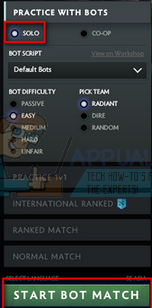
Comece seu jogo e escolha qualquer herói de sua escolha.
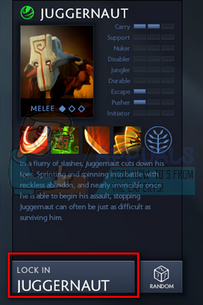
Agora explore o mapa com o mouse e jogue por pelo menos 5-10 minutos.
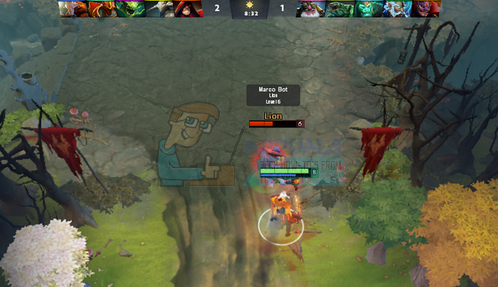
Depois de jogar pelo tempo necessário, desconecte-se do jogo após pressionar o botão de menu presente no canto superior esquerdo da tela.
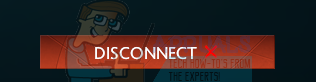
Quando você retornar à tela principal, seu coordenador de jogo Dota 2 Estará online e o problema será resolvido.
Solução 2: jogar como um aprendiz
O problema parece estar resolvido se o modo for usado “aprender” no jogo. Inicie o jogo e jogue por alguns 5-10 minutos. Mais tarde, saia e você será conectado ao coordenador do jogo Dota 2. Siga os passos abaixo.
Abra o cliente Steam e execute o Dota 2.
Haverá um problema em que o coordenador do jogo Dota 2 você não estará conectado com o seu cliente. No topo do jogo, você verá uma linha vermelha que diz “Conectando o Coordenador de Jogo Dota 2”.
Agora clique na guia de aprendizagem no topo do jogo. Aqui você verá o botão para iniciar o tutorial de aprendizagem. Inicie o tutorial e mantenha-o pressionado por 5 uma 10 minutos.

Desconecte-se do jogo e verifique se o coordenador do jogo começou a funcionar ou não.
Solução 3: Jogue no modo Arcade
O problema parece estar resolvido se for jogado no modo Arcade. Inicie o jogo e jogue por alguns 5-10 minutos. Mais tarde, desconecte-o e ele se conectará ao coordenador do jogo Dota 2. Siga os passos abaixo.
Abra o cliente Steam e execute o Dota 2.
Haverá um problema em que o coordenador do jogo Dota 2 você não estará conectado com o seu cliente. No topo do jogo, você verá uma linha vermelha que diz “Conectando-se com o coordenador do jogo Dota 2”.
Agora clique na guia Arcade na parte superior do jogo. Aqui você verá que vários jogos de arcade estão carregando. Espere alguns segundos e toque qualquer um deles. Inicie o jogo e continue por 5 uma 10 minutos.
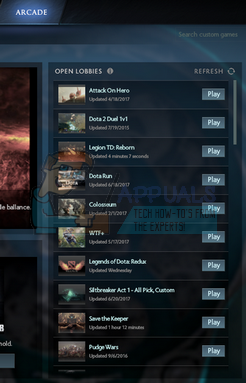
Desconecte-se do jogo e verifique se o coordenador do jogo começou a funcionar ou não.
Solução 4: mudar a região de download
Uma das correções básicas inclui alterar a região de download. As vezes, alguns servidores podem ter seus serviços de matchmaking indisponíveis devido a algum erro técnico ou podem estar em manutenção programada.
O sistema de conteúdo de vapor é dividido em diferentes regiões. O cliente detecta automaticamente sua região por meio de sua rede e a define como padrão. As vezes, servidores em uma região específica podem estar sobrecarregados ou podem estar enfrentando uma falha de hardware. Portanto, mudar a região de download pode resolver o problema em questão. Você não precisa alterar o download apenas uma vez, você deve tentar mudá-lo para alguns lugares diferentes. Além disso, tente definir a região de download em algum lugar em sua região próxima ou em algum lugar distante.
Abra o Steam e clique $ 0027 Configuração $ 0027 no menu suspenso no canto superior esquerdo da janela.
Por favor selecione $ 0027 Baixar $ 0027 e navegue para $ 0027 Região de download $ 0027.
Selecione outras regiões além da sua e reinicie o Steam.
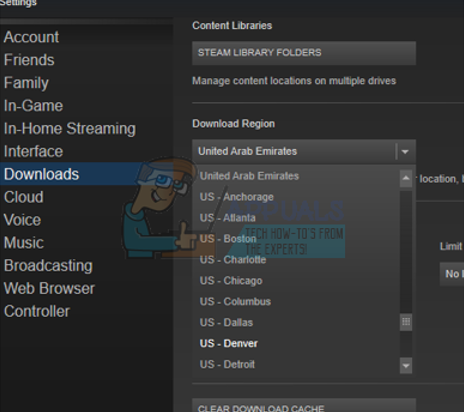
Solução 5: verifique a integridade dos arquivos do jogo
Pode acontecer que os arquivos do jogo estejam corrompidos ou alguns arquivos do jogo estejam faltando. Devido a isto, é possível que o coordenador do jogo Dota 2 não funciona corretamente. Os arquivos em sua biblioteca também podem ter a configuração errada, o que pode fazer com que a sobreposição do Steam falhe.
Abra seu cliente Steam e clique em Biblioteca presente no topo. Todos os jogos instalados serão listados aqui. Selecione o jogo em que a sobreposição do Steam não abrirá.
Clique com o botão direito no jogo que apresenta o erro e selecione Propriedades.
Uma vez nas propriedades, Navegue até a guia Arquivos locais e clique na opção que diz Verificar integridade dos arquivos do jogo. O Steam começará a verificar todos os arquivos presentes de acordo com o manifesto principal que você possui. Se algum arquivo estiver faltando ou danificado, irá baixá-los novamente e substituí-los de acordo.
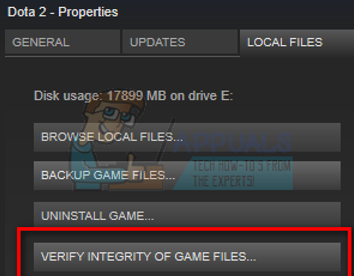
Agora navegue até as configurações clicando na opção Configurações após clicar no Steam presente no canto inferior esquerdo da tela. Uma vez nas configurações, abra a guia Downloads presente no lado esquerdo da interface.
Aqui você verá uma caixa com »Pastas da Biblioteca Steam« escritas nela. Clique nisso
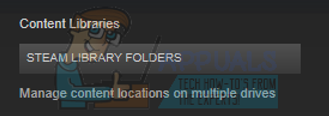
Todas as informações sobre o conteúdo do seu vapor serão listadas. Clique com o botão direito e selecione »Reparar arquivos de biblioteca«.

Reinicie o vapor e verifique se o coordenador se conecta corretamente.
Solução 6: use -tcp em seu cliente Steam
Steam originalmente usa UDP (Protocolo de datagrama do usuário) para transmissão de dados. Podemos tentar alterá-lo para TCP (Protocolo de Controle de Transmissão). Como todos sabemos, TCP é mais confiável, enquanto UDP é principalmente mais rápido. Se encontrarmos um bug, podemos tentar mudar o protocolo para ver se o problema em questão foi resolvido.
Você sempre tem a opção de reverter para as configurações padrão, removendo a opção de linha inicial / comando.
Navegue até o diretório do Steam. O diretório padrão do Steam é »C: Arquivos de programa (x86) N-Steam «. Se você instalou o Steam em outro, pode navegar lá.
Uma vez na pasta principal do Steam, encontre o arquivo »Steam. Exe “. Clique com o botão direito e selecione Criar Atalho.
Clique com o botão direito no atalho e selecione Propriedades no menu suspenso.
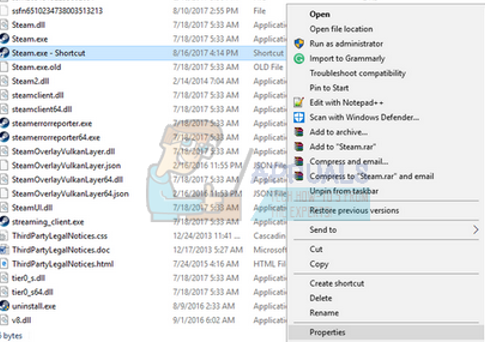
Na caixa de diálogo de destino, escriba “-tcp” ao final. Então, toda a linha se parece com isto:
“Arquivos de programa C: N (x86) N-SteamN-Steam.exe” -tcp
Lembre-se de deixar um espaço após a linha padrão na janela de destino.
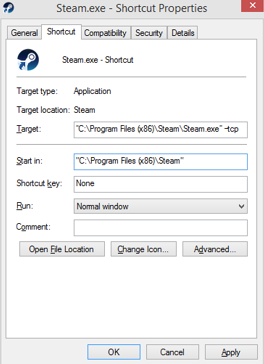
Aplique as alterações e feche a janela. Inicie o Steam usando o atalho e, com sorte, vai funcionar como esperado.
Se o coordenador do jogo Dota 2 ainda não consigo conectar, significa que o problema está no Steam. Em geral, este tipo de problema técnico é resolvido em um ou dois dias.
Se você tiver um problema com o Steam não conectando à internet, siga nosso guia aqui.
Postagem Relacionada:
- ▷ Qual é o pedido de registro de um dispositivo sintonizador de TV digital e deve ser removido?
- ⭐ Topo 10 Players de IPTV para Windows [2020]
- ⭐ Como obter contas Fortnite grátis com Skins?
- ▷ Como faço para corrigir o código de erro “WS-37403-7” e PlayStation 4?
- ▷ o 5 melhores navegadores para Windows XP
- ▷ Como desativar o Adobe AcroTray.exe desde o início






